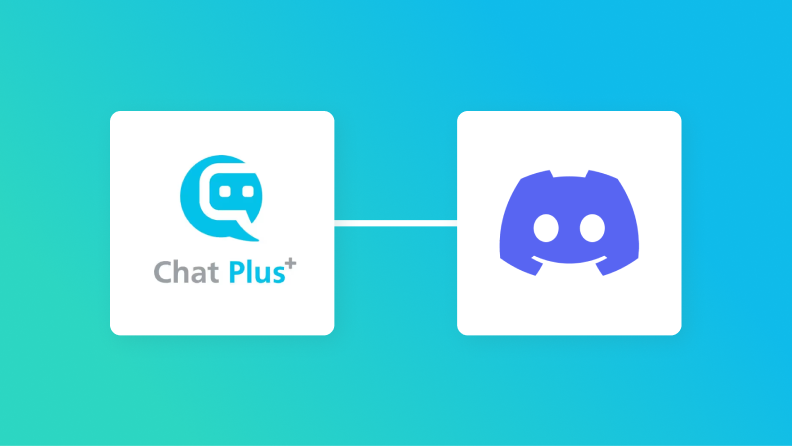
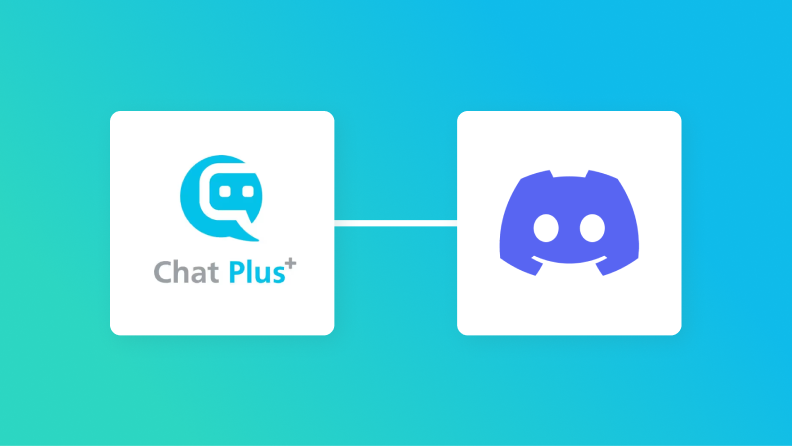
・
コミュニケーションを円滑にするためのツールとして、Chat PlusとDiscordは多くの企業で活用されています。
例えば、Chat Plusで顧客対応を行い、社内の情報共有はDiscordを用いているケースも多いでしょう。
そこで、本記事ではChat PlusとDiscordを連携し、Chat Plusで問い合わせが開始されたことをDiscordに自動通知する方法をご紹介します。
このアプリ連携は、プログラミング不要で簡単に導入できます。本記事を参考に、ぜひ導入をお試しください。
Chat Plusでのチャット開始をDiscordに通知する仕組みを導入することで、担当者は問い合わせが発生したことを素早く把握できます。
これにより、タスクの優先順位付けや顧客対応の初回応答がスムーズになり、業務全体の効率向上が期待できます。
また、Discordに通知されることで、チームで問い合わせが発生したことをすぐに共有し、適切な担当者に割り振ることで問題解決までの時間を短縮できると考えられます。
例えば、ECサイト運営者は、配送トラブルの問い合わせを受け取った際、必要に応じて関連部門と連携し、顧客の問い合わせ対応を滞りなく進められると予想されます。
Chat Plusでのチャット開始をDiscordの通知を使って集約することで、問い合わせの履歴を一目で確認できる仕組みを構築できます。
対応履歴を整理することで、次の対応時に過去の内容を簡単に参照できるため、同様の問題に対する対応速度の向上が期待できます。
さらに、対応履歴がチーム全体で共有されるため、担当者の交代があってもスムーズに引き継ぎが行えると予想されます。
サポート業務を行う企業では、この仕組みを活用して、問い合わせ内容の種類ごとに履歴管理を行うことも有効的であると考えられます。
自動通知により、問い合わせの発生をチーム内で素早く共有できるため、顧客対応業務の偏りを防ぎ、負担を均等に分散できるようサポートします。
特に、繁忙期やイベント開催時には、対応の優先順位を問い合わせ内容に応じて決定し、各メンバーにタスクを割り振ることで、効率的な対応が可能になると予想されます。
この仕組みは、急な対応が求められる場面でも効果を発揮し、チームのパフォーマンスを維持するのに役立つと考えられます。
たとえば、EC事業者が大規模セールを実施する際、問い合わせ件数が通常よりも多くなることがありますが、自動通知によって適切にタスクを分配することで、チームの連携
強化しながらスムーズな顧客対応が実現できるでしょう。
チーム全体で安定したサポート体制を整え、企業の信頼性向上に貢献します。
それではここからノーコードツールYoomを使って、Chat Plusでのチャット開始をDiscordに自動通知する方法をご説明します。
[Yoomとは]
Chat Plusでチャットが開始されたことをChat PlusのAPIを利用して受け取り、Discordの提供するAPIを用いて指定のチャンネルに通知することで実現が可能です。
一般的に実現にはプログラミングの知識が必要ですが、ノーコードツールのYoomを用いることでプログラミング知識がなくても簡単に実現できます。
今回は大きく分けて以下のプロセスで作成していきます。
Yoomに登録している方はログインし、未登録の方は無料登録後に設定を進めてください。

まず、Chat PlusとDiscordをマイアプリに連携します。
Yoomにログイン後、画面左側にある「マイアプリ」をクリックし「 + 新規接続 」からChat Plusを検索してください。
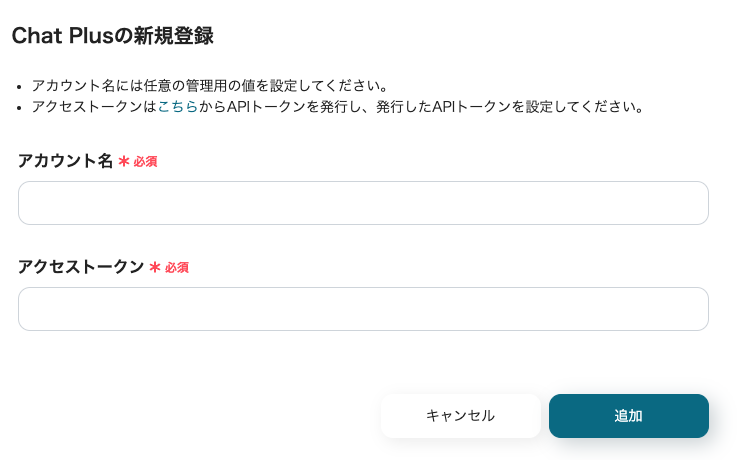
アカウント名とアクセストークンを入力します。
「アカウント名」は、任意の名称を入力してください。(例:管理用アカウント)
「アクセストークン」は、こちらのページで発行したAPIトークンを入力してください。
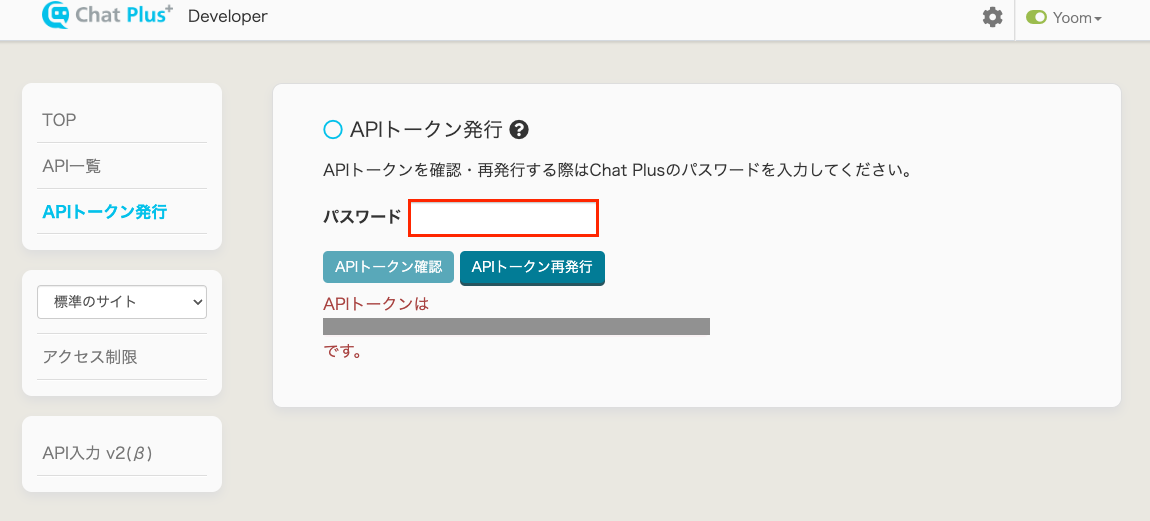
※画像はChat PlusのAPIトークン発行後画面です。
APIトークンを発行するには、まずこちらにアクセスし、ご利用のアカウントでログインしてください。
その後、APIトークン発行の画面にて「パスワード」を設定し、「APIトークン発行」をクリックしてください。
その後、赤文字でAPIトークンが表示されます。
アカウント名とアクセストークン入力後、「追加」をクリックするとChat Plusのマイアプリ連携が完了します。
続いて、Discordを検索してください。
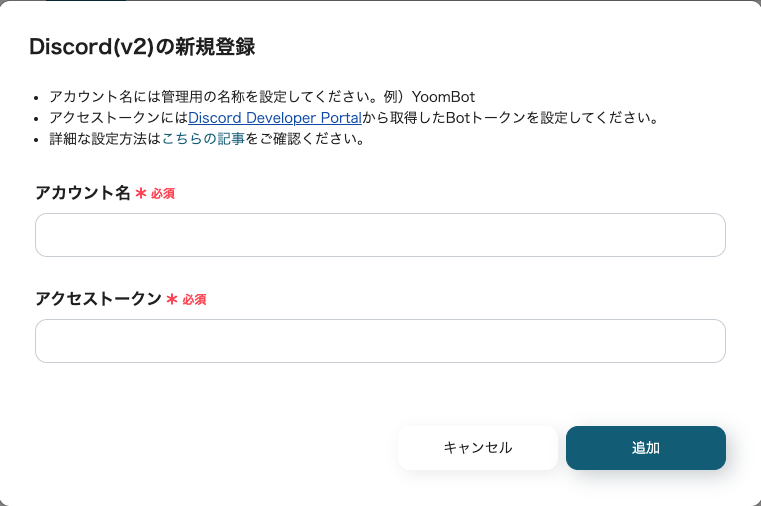
アカウント名とアクセストークンの設定を行います。
「アカウント名」は、任意の名称を設定してください。(例:管理用アカウント)
「アクセストークン」は、Discord Developer Portalから取得したBotトークンを設定してください。
設定後に「追加」をクリックすると、Discordのマイアプリ連携が完了します。
※Discordの詳しいマイアプリ連携方法はこちらをご確認ください。
次にテンプレートをコピーしましょう。
Yoomにログイン後、バナーの「試してみる」をクリックしてください。
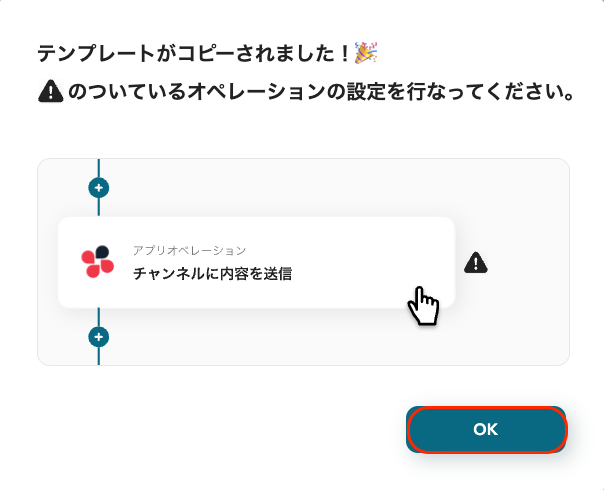
「テンプレートがコピーされました!」の表示が出たら「OK」をクリックしてコピー完了です。
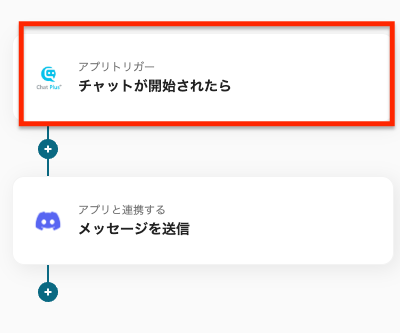
Chat Plusのトリガーを設定します。
「チャットが開始されたら」をクリックしてください。
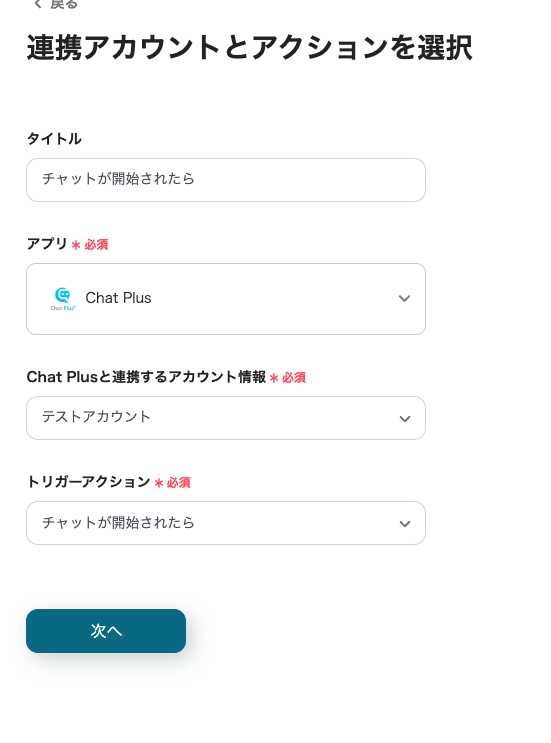
次に、「Chat Plusと連携するアカウント情報」を確認してください。
タイトルは自由に編集できますが、トリガーアクションは変更せずに「次へ」をクリックしてください。
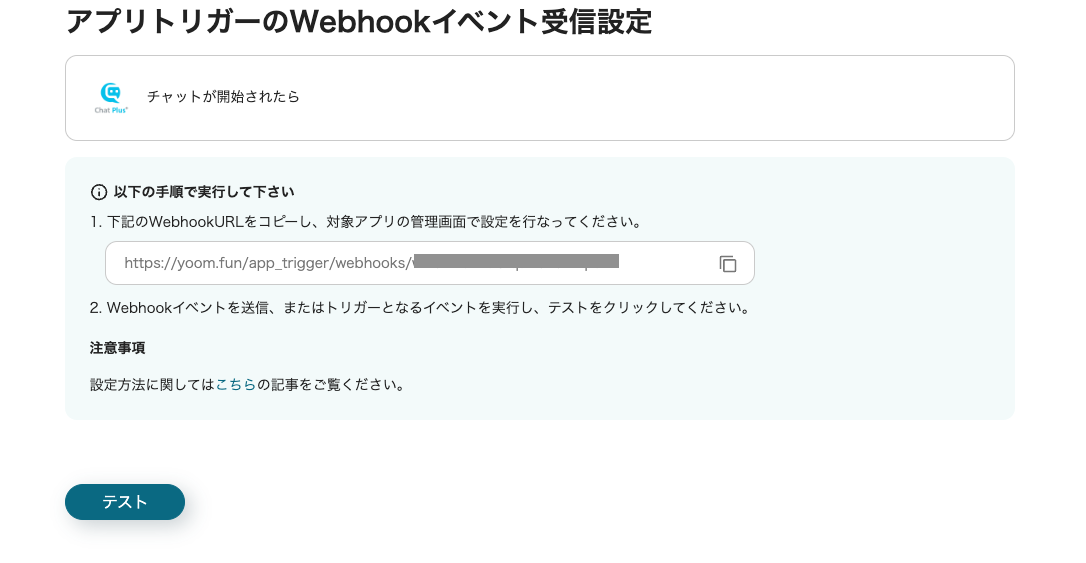
続いて、Webhookを設定します。
画面に表示されているWebhookURLをコピーし、Chat Plusで設定してください。
詳しい設定手順はこちらで解説しています。
Webhookの設定後に、テスト用として新規チャットを開始し、「テスト」をクリックしてください。
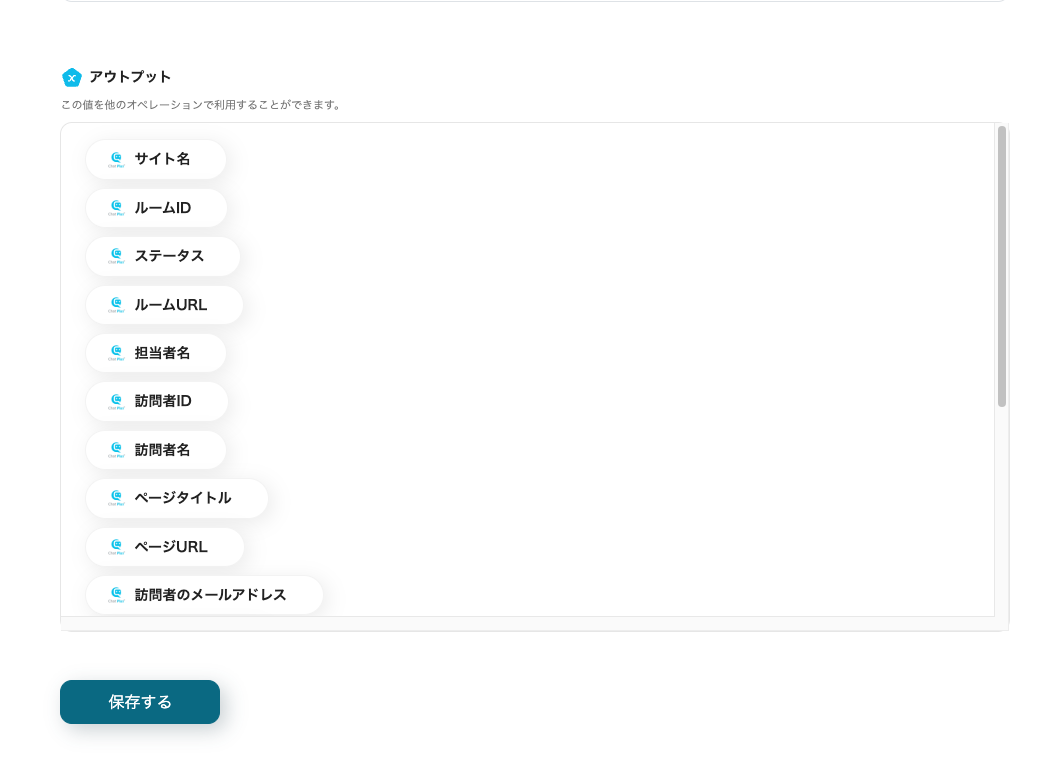
アウトプットにチャットの情報が表示されていることを確認し「保存する」クリックしてください。
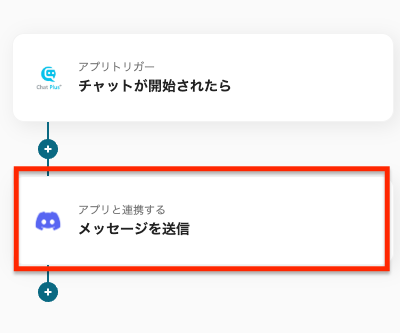
続いて、Discordのアクションを設定します。
「メッセージを送信」をクリックしてください。
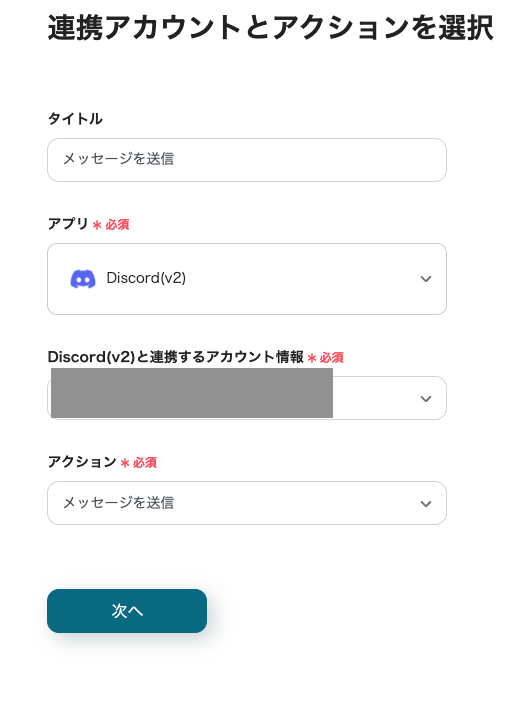
タイトルの任意編集とアカウント情報の確認を行い、「次へ」をクリックしてください。
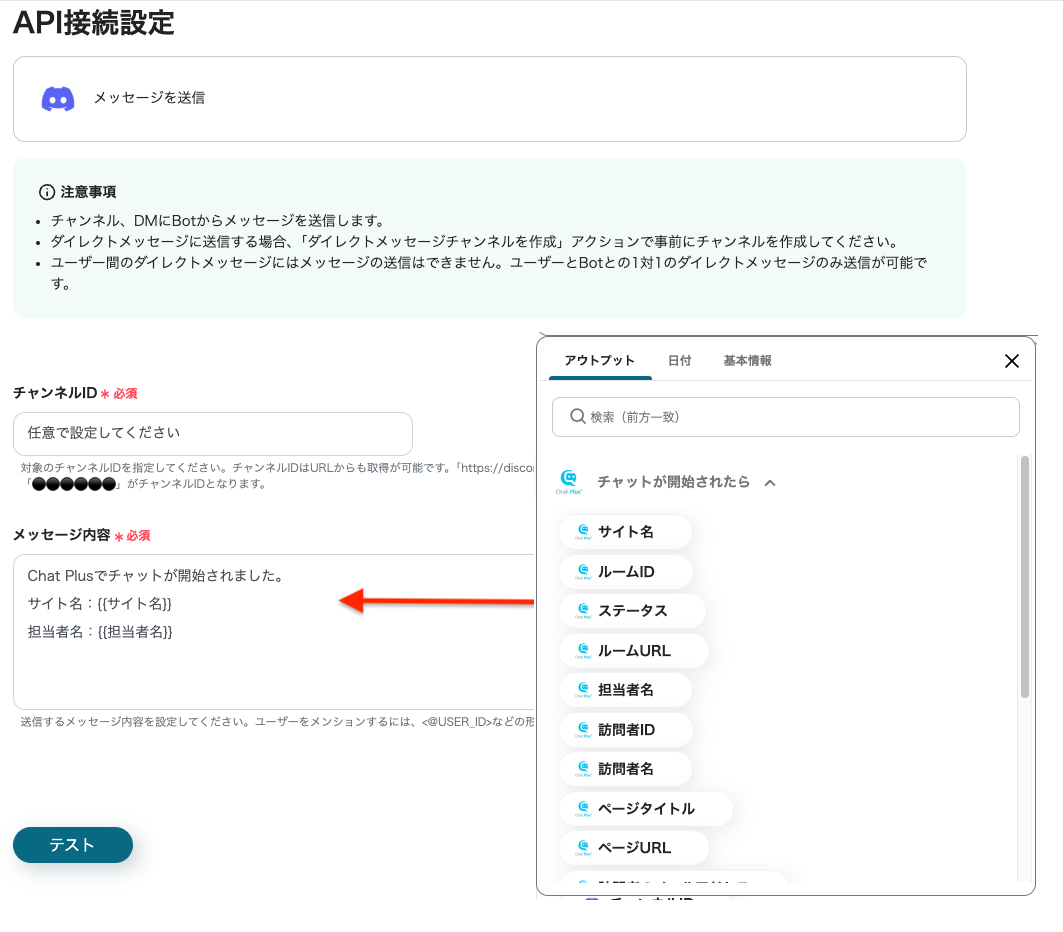
APIの接続設定を行います。
「チャンネルID」は、候補から選択するか、注釈を参照しチャンネルのURLから引用して設定を行ってください。
「メッセージ内容」は、任意で編集できます。今回はサイト名と担当者名を含むメッセージ内容を設定しました。
設定後に「テスト」をクリックしてDiscrodにメッセージが送信されるか確認した後「保存する」をクリックしてください。
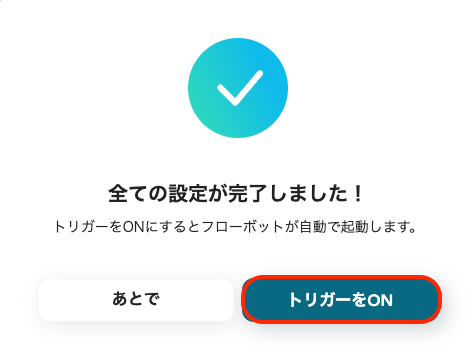
「トリガーをON」をクリックし、フロー稼働の準備が完了です。
これで、Chat Plusで問い合わせが開始されるとDiscordに自動通知が届きます。
他にもChat Plusを使った自動化の例がYoomにはたくさんあるので、いくつか紹介します。
Google Chatを活用することで、問い合わせの開始を素早く共有し、効率的にチーム間の連携を図る仕組みを構築できます。自動通知により、担当者はすぐに対応準備に取り掛かることができ、対応開始までの時間短縮をサポートします。
Microsoft Teamsにチャットの開始通知を送ることで、チームメンバー全員が問い合わせの発生を把握できるようになります。|これにより、適切な対応担当者の選定やチームでの情報共有がスムーズに行えると予想されます。
LINE WORKSを介した通知により、モバイル端末でも簡単に問い合わせ開始通知を受け取れる環境を整えられます。
スピーディーな情報伝達によって、対応開始までのプロセスがスムーズになると予想されます。
Chat PlusとDiscordの連携により、顧客からの問い合わせ対応速度が向上し、チーム内でのスムーズな情報共有が期待されます。
この仕組みによって、本来手動で確認や報告が必要であった作業が省略され、業務全体の効率化がサポートされます。
Yoomのアプリ連携は、プログラミング不要で簡単に導入できます。ぜひ、自動化による業務効率化を体験してみてください。